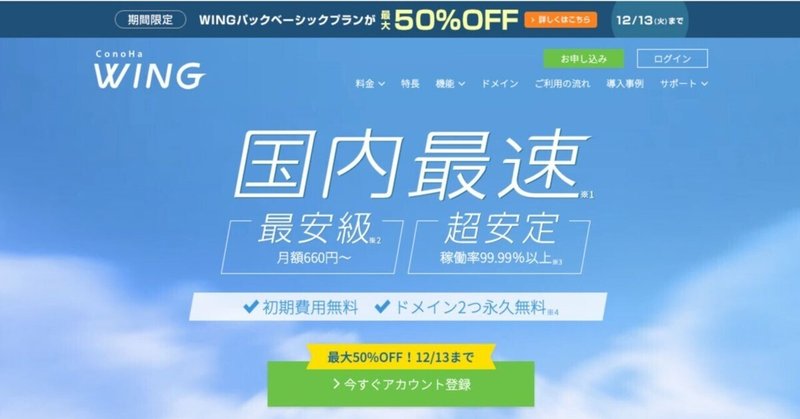
ConoHa WINGの2つ目の無料ドメインの設定方法!

ConoHa WINGでは2つ目のドメインが永久無料(契約中)です。
サブのサイトとしたり、練習用にも使えます。
2つ目に使えるドメイン
「.com」や「co.jp」など、すべてのドメインが使えるわけではなく使えるドメインは限られますが、サブサイトにはありがたいですね。
.online
.space
.website
.tech
.site
.fun
.tokyo
.shop
2つ目のドメインの設定方法

ConoHa WINGのサイトにアクセスし、メールアドレスとパスワードでログインをします。
*以下、すでに口座を持っている方を前提に話を進めます。
ConoHa WINGの口座開設については、こちらで詳しく説明しています。
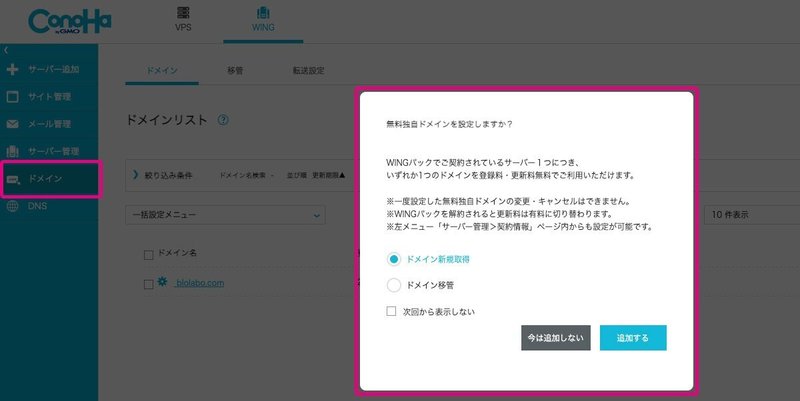
ConoHa WINGの管理画面から、「ドメイン」を選択します。
上記画像のように「無料ドメインを設定しますか?」のウィンドウが表示されるので、「ドメイン新規獲得」を選択し、「追加する」をクリックします。
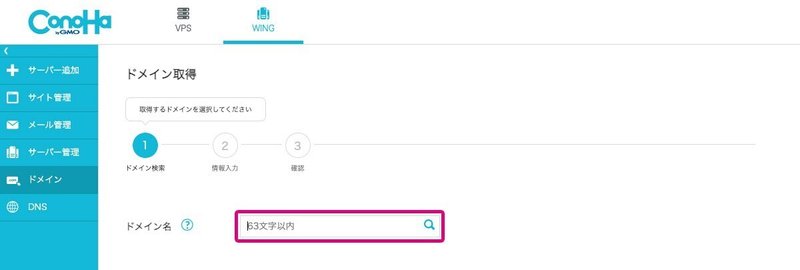
取得したいドメイン名を入力します。(誰にも使用されていなければ取得できます。)

上記画像のように、取得できるドメインにチェックマークが表示されて「カートに追加」をすることができます。
私の場合は「○○.tokyo」しか選択できませんでしたが、出身地でもあるので「カートに追加」をクリック。

画面が切り替わります。(2)の情報入力は2つ目のドメインなので、割愛されます。
「決定」をクリックするとドメインの取得となります。
*ドメインは一度決めると変更できないので、ここでのクリックは慎重に!
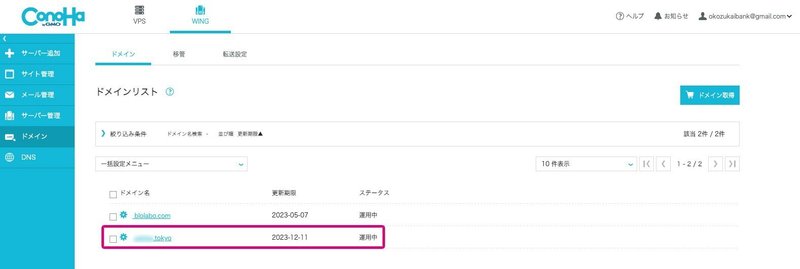
2つ目のドメインが設定されました。
*実際はドメインが設定されるまでに、アップロード時間が5秒〜10秒ほどかかります。
2つのドメインの切り替え方法
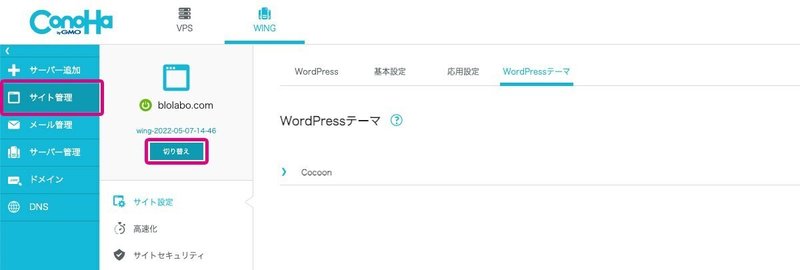
ConoHa WINGの管理画面から、「サイト管理」→「切り替え」をクリックします。

2つのドメインが表示されているので、ドメイン横の「切り替え」タブをクリックします。
私にとって「note」は、備忘録としての活用を考えていますが、同じような方の助けになれば幸いです。
この記事が気に入ったらサポートをしてみませんか?
